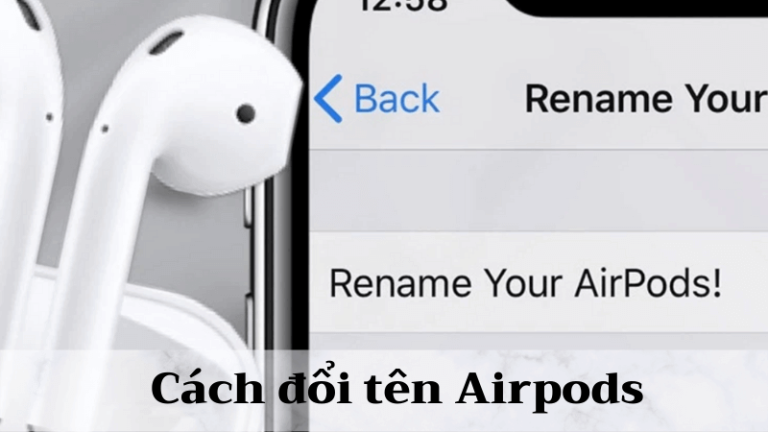Cách tắt thông báo tin nhắn trên Airpods
Nội dung bài viết
Hướng dẫn cách tắt thông báo tin nhắn trên Airpods
Đối với hệ điều hành iOS 15, Apple cho phép người dùng kích hoạt tính năng Notifications hỗ trợ thông báo trên thiết bị Airpods được kết nối. Đây được coi là tính năng hữu ích và vô cùng tuyệt vời, tuy nhiên đôi khi một vài người dùng sẽ trải qua đôi chút xáo trộn khi sử dụng tính năng này.
Nếu bạn là người muốn thực hiện tắt thông báo tin nhắn trên Airpods thì bài viết này là dành cho bạn.
Chúng tôi sẽ giới thiệu tới bạn ba cách để ngăn Airpods kích hoạt Announce Notifications trên iPhone của bạn: thông qua Cài đặt, Trung tâm điều khiển và thậm chí bạn có thể sử dụng Apple Watch để thực hiện điều này. Hãy cùng theo dõi bài viết dưới đây nhé!
Cách tắt thông báo tin nhắn trên Airpods thông qua Cài đặt
Trước tiên, bạn cần truy cập Cài đặt trên iPhone và nhấn chọn mục Siri & Tìm kiếm.
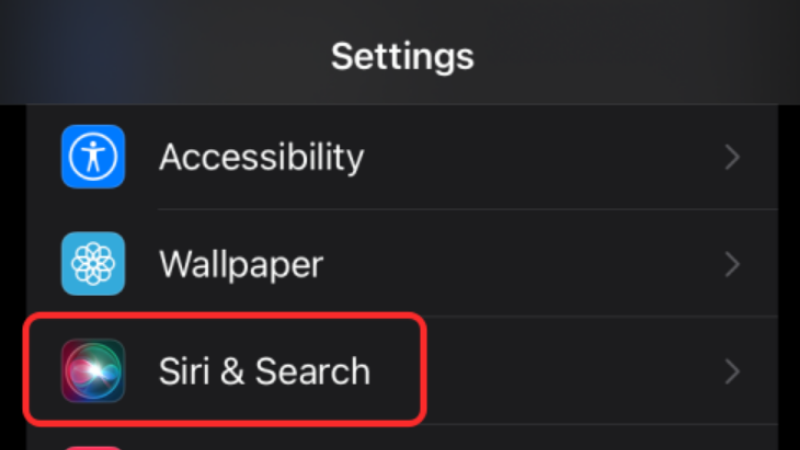
Màn hình hiển thị giao diện Siri & Tìm kiếm, khi đó hãy chọn tùy chọn Announce Notifications.
Tiếp theo, gạt thanh trượt để tắt công tắc “Thông báo” ở phía trên cùng của màn hình.
Hãy thực hiện chuyển công tắc “Tai nghe” ở trong “Thông báo khi kết nối với” sang trạng thái TẮT để chắc chắn rằng Siri sẽ không đọc to ngay khi bạn nhận được một văn bản hay thông báo quan trọng nào đó trên iPhone của mình.
Bên cạnh đó, bạn có thể thực hiện TẮT tùy chọn CarPlay trong cùng mục đó nếu bạn không muốn Siri đọc to các thông báo tới trong khi bạn đang lái xe. Điều này sẽ giúp bạn tập trung hơn đối với việc lái xe thay vì bị làm phiền bởi âm thanh thông báo được gửi tới thông qua Airpods.
Tuy nhiên, tính năng Announce Notifications mới được đi kèm với khả năng trả lời tin nhắn ở chế độ rảnh tay.
Theo mặc định, Apple đã vô hiệu hóa nút chuyển đổi “Trả lời mà không cần xác nhận”, thay vào đó Siri sẽ lặp lại tất cả những điều mà bạn yêu cầu phản hồi. Tuy nhiên, bạn vẫn có thể kích hoạt lại nút chuyển đổi “Trả lời mà không cần xác nhận” nếu bạn cảm thấy việc nhận thông báo từ Siri mỗi khi có yêu cầu phản hồi hay gửi tin nhắn là phiền phức.
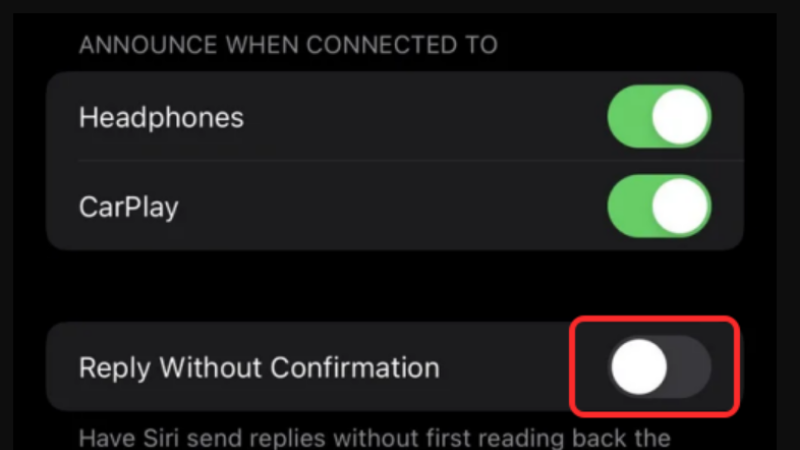
Cách tắt thông báo tin nhắn trên Airpods thông qua Trung tâm điều khiển
Bật hay tắt tính năng Thông báo có thể được thực hiện thông qua Trung tâm điều khiển trên iPhone. Tuy nhiên, trước khi thực hiện thao tác đó, bạn cần bổ sung phím tắt Announce Notifications vào Trung tâm điều khiển. Muốn thực hiện thành công điều này, hãy truy cập Cài đặt trên iPhone và nhấn chọn mục Trung tâm điều khiển.
Khi giao diện Trung tâm điều khiển hiển thị, kéo xuống dưới và chọn mục Điều khiển khác, nhấn vào nút + màu xanh phía bên trái của tùy chọn Thông báo Tin nhắn với Siri.
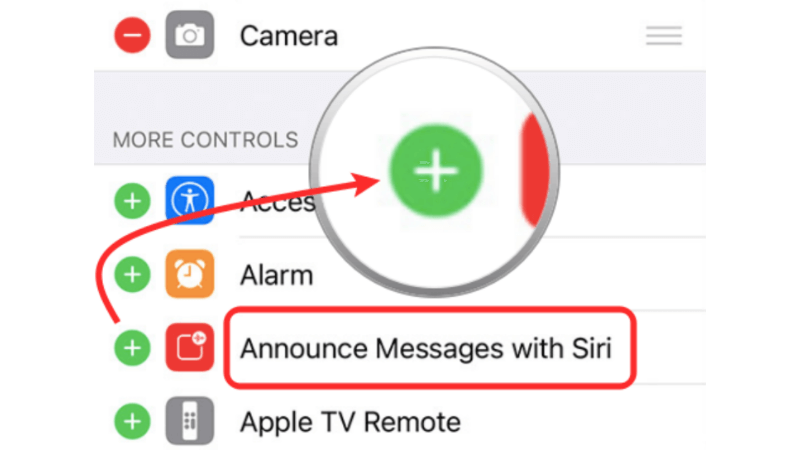
Thao tác này sẽ giúp bạn thêm phím tắt Announce Notifications vào Trung tâm điều khiển, từ đó bạn có thể truy cập bằng cách:
- Đối với iPhone có nút Home: Tại màn hình chính, kéo lên từ cạnh dưới của màn hình bất kỳ.
- Đối với iPhone không có nút Home: Kéo xuống từ phía trên cùng bên phải màn hình.
Sau khi Trung tâm điều khiển hiển thị, hãy nhấn chọn vào phím tắt “Thông báo Tin nhắn với Siri” (biểu tượng hình vuông với ký hiệu dạng sóng) đã được bạn thêm trước đó. Bạn có thể vô hiệu hóa tính năng nhờ vào thao tác này, từ đó bạn sẽ không nhận được Announce Notifications trên Airpods nữa.
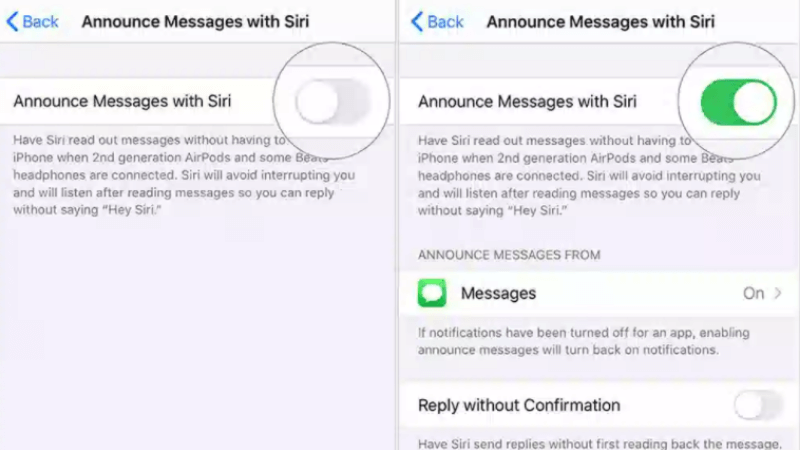
Cách tắt thông báo tin nhắn trên Airpods bằng Apple Watch
Các thao tác thực hiện tắt thông báo tin nhắn Airpods bằng Apple Watch sẽ tương tự như trên iPhone vì cả hai cách này đều thông qua Trung tâm điều khiển. Tuy nhiên, để mở giao diện Trung tâm điều khiển trên Apple Watch, bạn cần chạm và giữ ở cuối màn hình và vuốt lên trên.
Khi giao diện Trung tâm điều khiển hiển thị, nhấn chọn biểu tượng Chuông dạng sóng để tắt tùy chọn Announce Notifications nếu nó đang ở trạng thái bật.
Trên đây là hướng dẫn cách tắt thông báo tin nhắn trên Airpods mà bạn có thể tham khảo. Chúc bạn thực hiện thành công và cảm ơn bạn đã theo dõi bài viết của chúng tôi!
 Loa Bluetooth
Loa Bluetooth Củ sạc
Củ sạc Sạc không dây
Sạc không dây Dịch vụ sửa chữa
Dịch vụ sửa chữa